Обновлено 2024 апреля: перестаньте получать сообщения об ошибках и замедлите работу вашей системы с помощью нашего инструмента оптимизации. Получить сейчас в эту ссылку
- Скачайте и установите инструмент для ремонта здесь.
- Пусть он просканирует ваш компьютер.
- Затем инструмент почини свой компьютер.
Вы когда-нибудь хотели перестать видеть истории конкретного контакта в приложении Facebook Messenger или на рабочем столе? В нашем руководстве показано, как отключить звук в историях, чтобы их содержимое больше не отображалось в верхней части приложения. Мы также покажем вам, как отключить звук истории пользователя позже, если вы передумаете.
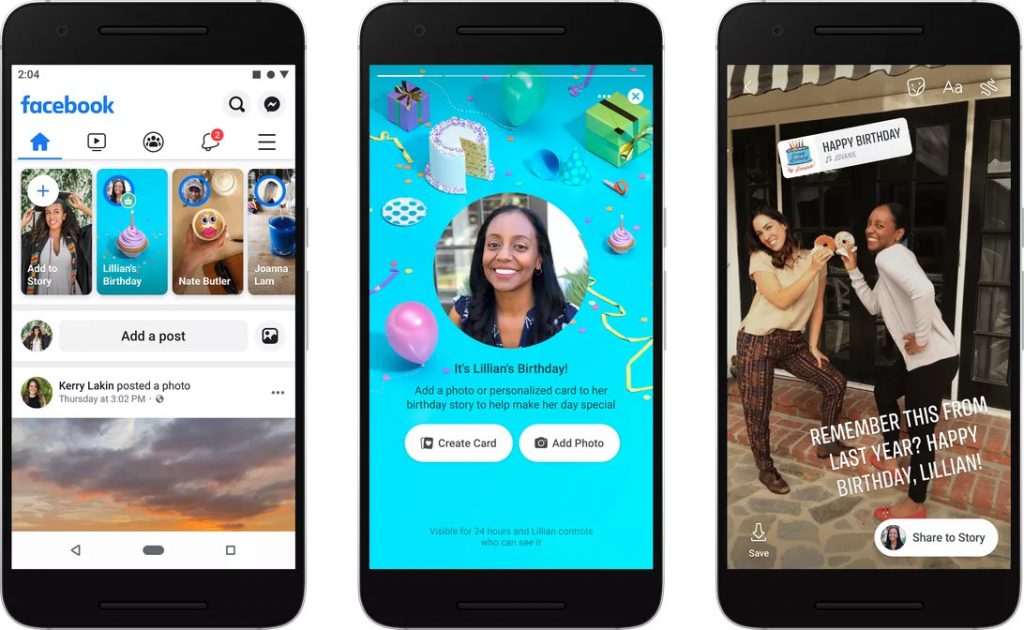
Вам могут нравиться ваши друзья и семья, но это не значит, что вам всегда будет нравиться их слушать. Хотя в реальной жизни вы не можете нажать Mute, Facebook позволяет скрыть обновления от определенных людей, не удаляя их полностью из списка друзей. Если вы отменили подписку на обновления друга и передумали, вы можете удалить его из своего списка скрытых друзей, и их сообщения снова появятся в вашем потоке сообщений.
Безмолвные истории в Facebook для веба
Истории появляются в правом столбце на сайте Facebook. Чтобы отключить звук статей Facebook с определенной учетной записи или страницы, история с этой учетной записи / страницы должна быть активной. Нажмите на историю, которую вы хотите отключить. По мере развития сюжета вы увидите три точки в правом верхнем углу игрока. Нажмите на них и выберите Mute из меню.
Появится диалоговое окно подтверждения, в котором вас спросят, хотите ли вы отключить звук на странице. Вы будете продолжать видеть сообщения и получать уведомления со страницы или профиля после отключения сообщений на странице или в профиле.
Обновление за апрель 2024 года:
Теперь вы можете предотвратить проблемы с ПК с помощью этого инструмента, например, защитить вас от потери файлов и вредоносных программ. Кроме того, это отличный способ оптимизировать ваш компьютер для достижения максимальной производительности. Программа с легкостью исправляет типичные ошибки, которые могут возникнуть в системах Windows - нет необходимости часами искать и устранять неполадки, если у вас под рукой есть идеальное решение:
- Шаг 1: Скачать PC Repair & Optimizer Tool (Windows 10, 8, 7, XP, Vista - Microsoft Gold Certified).
- Шаг 2: Нажмите «Начать сканирование”, Чтобы найти проблемы реестра Windows, которые могут вызывать проблемы с ПК.
- Шаг 3: Нажмите «Починить все», Чтобы исправить все проблемы.
Чтобы включить звук, нажмите кнопку с пунктиром рядом с историями на главной странице. В меню выберите «Скрытые сообщения» и отключите звук из появившегося списка.
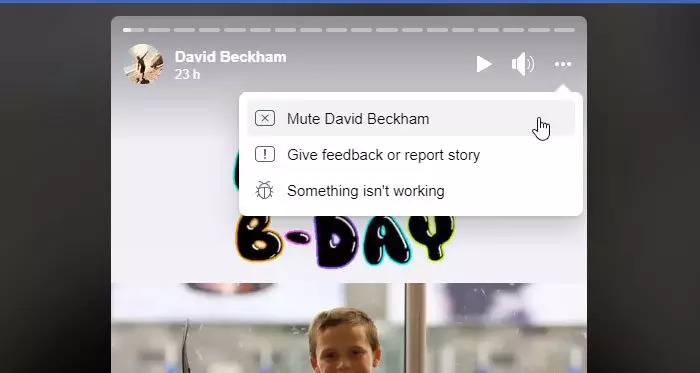
Отключить звук в Facebook
Следуй этим шагам:
- Войдите в свою учетную запись Facebook.
- Откройте историю о человеке, которого вы хотите отключить.
- Щелкните на трех пунктирных кнопках и выберите кнопку «Отключить звук» [Имя человека].
- Подтвердите изменение.
- Для начала вы должны войти в свою учетную запись Facebook и открыть историю о человеке, которого вы хотите заблокировать или отключить. В сюжете вы найдете трехточечную кнопку, которая появляется рядом с кнопками Play / Pause и Volume. Вам нужно расширить меню, нажав на эту кнопку и выбрав опцию Mute [Персона].
Вместо [Имя человека] вы увидите имя вашего друга или кого-то еще. Теперь вы можете нажать кнопку «Отключить звук» во всплывающем окне, чтобы подтвердить изменение.
Включить звук в Facebook
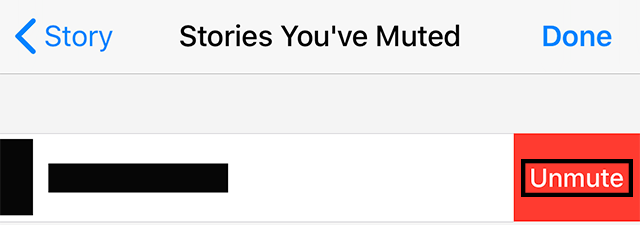
- Перейдите в раздел «Истории» в верхней части своей ленты новостей.
- Нажмите «Просмотреть все» в правом верхнем углу раздела «Истории».
- Нажмите Настройки в правом верхнем углу.
- В разделе «Истории, которые вы отключили» нажмите «Отключить звук» рядом с именем человека, страницы или группы.
Помните, что игнорирование истории человека отличается от удаления его из друзей или прекращения подписки. Когда вы игнорируете историю человека, вы остаетесь друзьями с этим человеком и по-прежнему видите его сообщения в своей ленте новостей.
https://www.facebook.com/help/408677896295618?helpref=popular_topics
Совет эксперта: Этот инструмент восстановления сканирует репозитории и заменяет поврежденные или отсутствующие файлы, если ни один из этих методов не сработал. Это хорошо работает в большинстве случаев, когда проблема связана с повреждением системы. Этот инструмент также оптимизирует вашу систему, чтобы максимизировать производительность. Его можно скачать по Щелчок Здесь

CCNA, веб-разработчик, ПК для устранения неполадок
Я компьютерный энтузиаст и практикующий ИТ-специалист. У меня за плечами многолетний опыт работы в области компьютерного программирования, устранения неисправностей и ремонта оборудования. Я специализируюсь на веб-разработке и дизайне баз данных. У меня также есть сертификат CCNA для проектирования сетей и устранения неполадок.

